Stel Landschap in als standaardoriëntatie in Word 2010
De standaardinstellingen in Microsoft Word 2010 zijn gebaseerd op jarenlang onderzoek dat Microsoft heeft uitgevoerd om te bepalen welke instellingen het meest worden gebruikt door mensen die met het programma werken. Hoewel standaardinstellingen de voorkeur van de meerderheid van de gebruikers kunnen aangeven, is er nog steeds een grote minderheid die liever zou hebben dat iets standaard anders was ingesteld. Gelukkig kun je de meeste standaardinstellingen in Microsoft Word 2010 wijzigen om je persoonlijke ervaring met het programma te verbeteren. Dit betekent dat u de standaardoriëntatie kunt instellen op Liggend in Word 2010, als u liever de meeste van uw documenten met die instelling maakt.
Verander de standaardoriëntatie in Word 2010
Als een lange tijd gebruiker van Microsoft Word, heb ik mijn gebruiksgewoonten aangepast aan de standaardinstellingen in het programma. Ik werk met Word en andere Office-programma's op veel verschillende computers, waarvan de meeste standaardinstellingen hebben, dus het is in mijn belang om problemen met die configuratie op te lossen. Maar als uw situatie dicteert dat uw efficiëntie en plezier worden verbeterd door enkele standaardinstellingen te wijzigen, dan kunt u de onderstaande stappen volgen om precies dat te doen.
Stap 1: Start Microsoft Word 2010.
Stap 2: klik op het tabblad Pagina-indeling bovenaan het venster.

Stap 3: klik op de knop Pagina-instelling in de rechterbenedenhoek van het gedeelte Pagina-instelling van het lint bovenaan het venster.
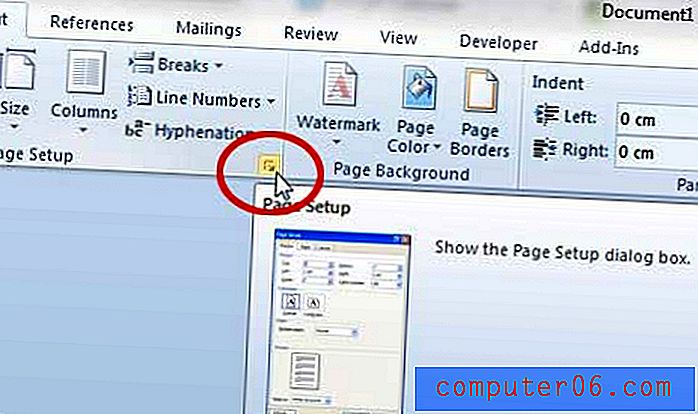
Stap 4: klik op de optie Liggend onder het oriëntatiegedeelte in het midden van het venster.
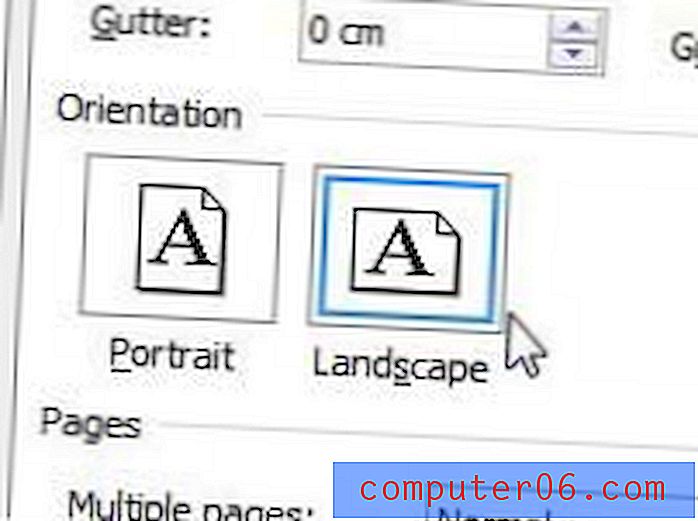
Stap 5: Klik op de knop Als standaard instellen onder aan het venster.
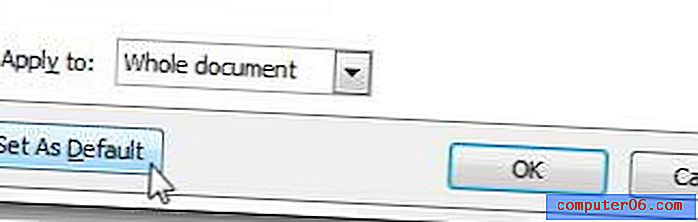
Stap 6: klik op de knop Ja in het pop-upvenster om te bevestigen dat u een wijziging in de standaardsjabloon wilt aanbrengen.
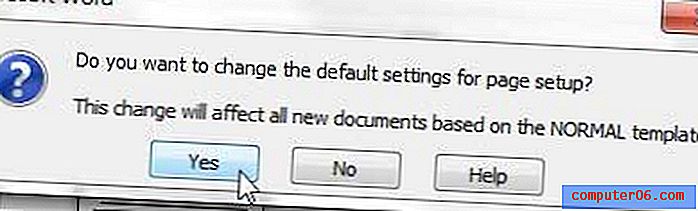
Om te bevestigen dat de instelling is toegepast, kunt u Word 2010 nu sluiten zonder het document op te slaan. Start het programma opnieuw en uw nieuwe document moet zich in de liggende richting bevinden. Als u in de toekomst wilt terugkeren naar de portretstand als uw standaardinstelling, moet u de bovenstaande stappen volgen, maar in plaats daarvan de optie Portret kiezen in stap 4 .
Wist u dat u ook de standaardbestandsindeling kunt wijzigen die Word 2010 gebruikt wanneer u een nieuw document maakt? U kunt de instructies in dit artikel volgen om te leren hoe u dat precies moet doen.
Ben je het zat om aan een trage, oude laptop te werken? Er zijn tal van nieuwere modellen beschikbaar, en veel tegen zeer betaalbare prijzen. Een van de beste die we voor minder dan $ 500 hebben gezien, is de Acer Aspire AS5560-8480. Je kunt onze recensie van die laptop hier lezen.



